Widget de visor de archivos de Elementor
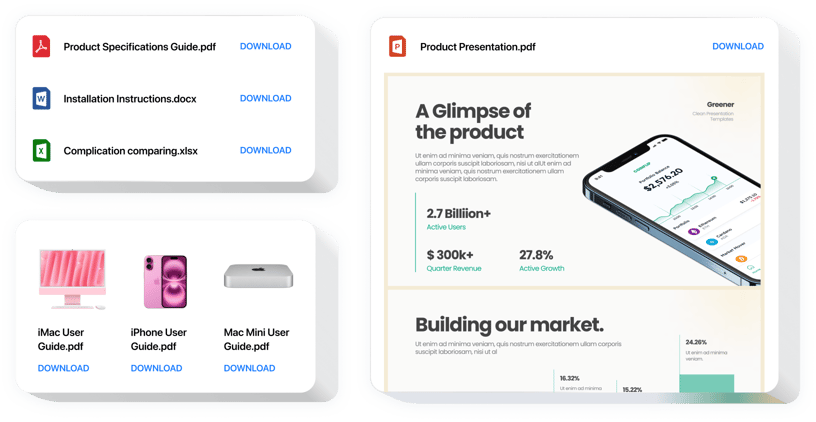
Crea tu widget de inserción de archivos
Insertar archivo Incrustar en Elementor con el widget Elfsight
El widget Elfsight File Embed es el widget más práctico y rápido para insertar archivos en su sitio. Agregue todos los formatos de archivo más utilizados: PDF, Docx, Xlsx, Jpeg; en total, alrededor de 20 tipos. Para mayor comodidad, los documentos se pueden integrar cargándolos, agregando las URL o eligiéndolos de la lista de los últimos cargados. Puedes darle a cada documento tu propio título, cargar un ícono o imagen, elegir una opción de diseño y mucho más. Los usuarios del sitio web pueden ver los archivos directamente en su sitio web, verlos en una nueva pestaña del navegador y descargarlos.
¿Dónde puedo insertar File Embed?
Puede mostrar el widget File Embed en cualquier página del sitio. Por lo tanto, puede usarse para mostrar sus documentos técnicos o directrices en las páginas de productos y demostrar sus diplomas y calificaciones en la página de destino.
¿Cómo me beneficio de File Embed?
Este widget le ahorrará una gran cantidad de tiempo, ya que con su ayuda, pegar documentos en su sitio toma solo unos segundos. Además, puede proporcionar mucha información significativa sobre sus productos y servicios para aumentar el conocimiento de sus ofertas por parte de los clientes.
¿Cómo agrego File Embed a mi sitio web Elementor?
Solo tomará un minuto comenzar a usar el widget. El proceso es súper rápido, gratuito y sin codificación.
Puedes integrar File Embed en el sitio web directamente a través del servicio. Simplemente consulte una guía a continuación en esta página.
Características principales del widget File Embed
Para formarse un conocimiento completo del widget, puede estudiar la lista de sus características más valiosas:
- Pegue cualquier cantidad de documentos;
- Variante de diseño del Visor de archivos para leer documentos en el sitio;
- Cargar imágenes para iconos de documentos y vistas previas;
- Mostrar o desactivar la descarga de texto del archivo;
- Elegir colores para seis elementos de la interfaz.
Nuestra demostración le mostrará una lista completa de funciones
Aquí se explica cómo colocar el Visor de archivos en su sitio Elementor
Las siguientes acciones son lo único que debe hacer. Todos están libres de codificación.
- Cree su widget de archivo personalizado
Con la ayuda de nuestra demostración gratuita, cree un complemento con el diseño y las opciones preferibles. - Adquiera un código para agregar el complemento
Después de ajustar el widget, reciba un código para el widget de archivo desde la ventana emergente en Elfsight Apps. - Coloque el complemento en el sitio web
Muestre el complemento en el lugar necesario del sitio web y guarde los cambios. - Logró exitosamente la instalación
Vaya a su sitio de Elementor para verificar su complemento.
¿Aún tiene dudas? ¿Tienes problemas? Simplemente envíe su solicitud a nuestro servicio de atención al cliente y ellos le brindarán ayuda profesional oportuna.

